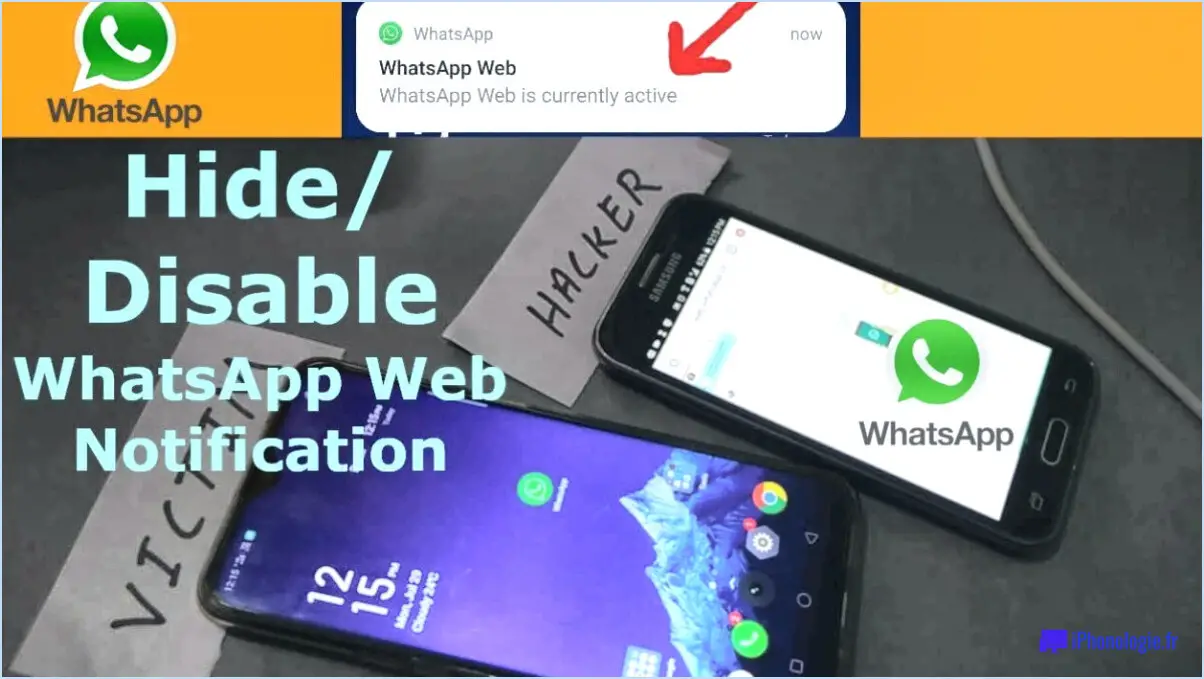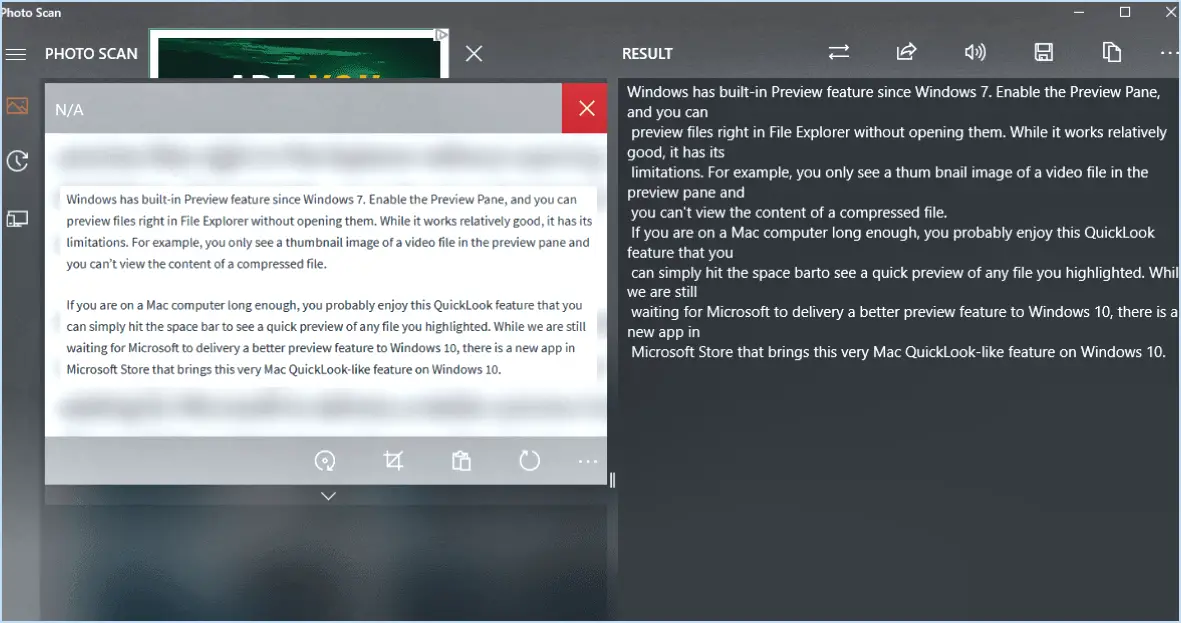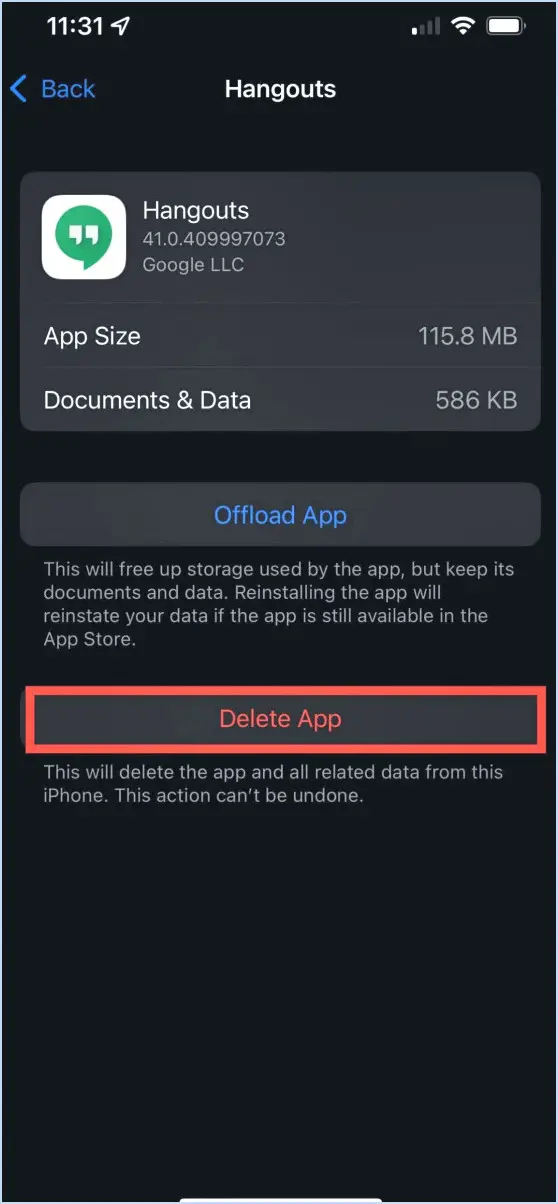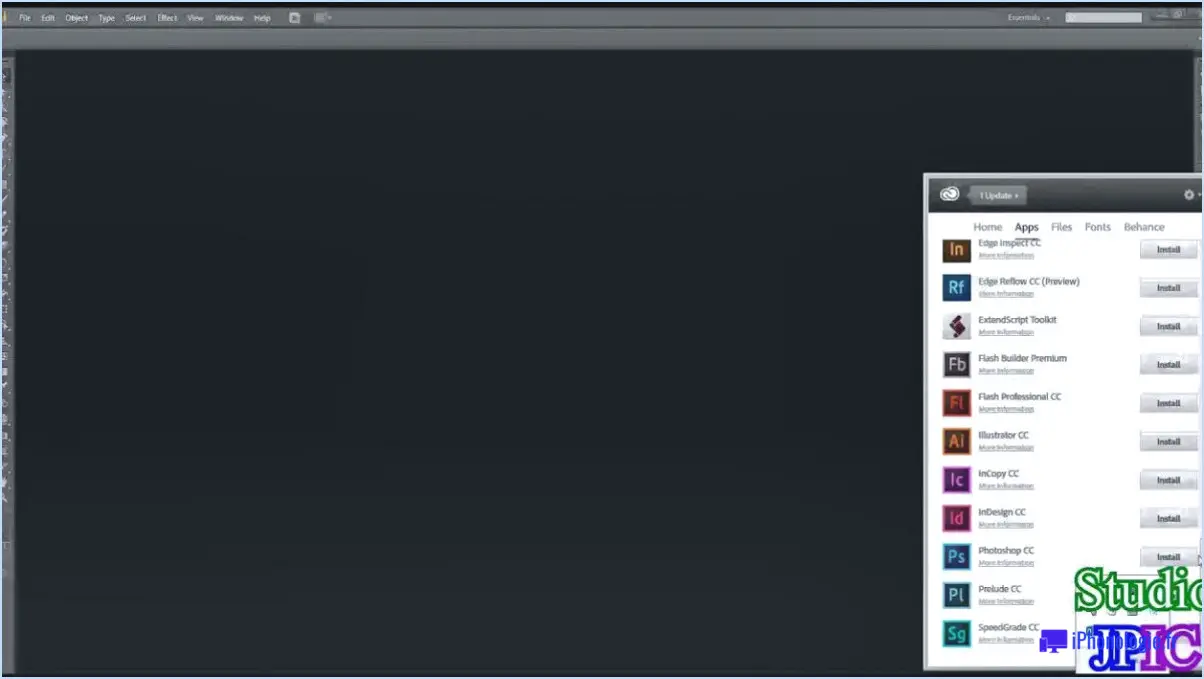Comment se déconnecter de hulu sur un appareil android en quelques étapes simples?
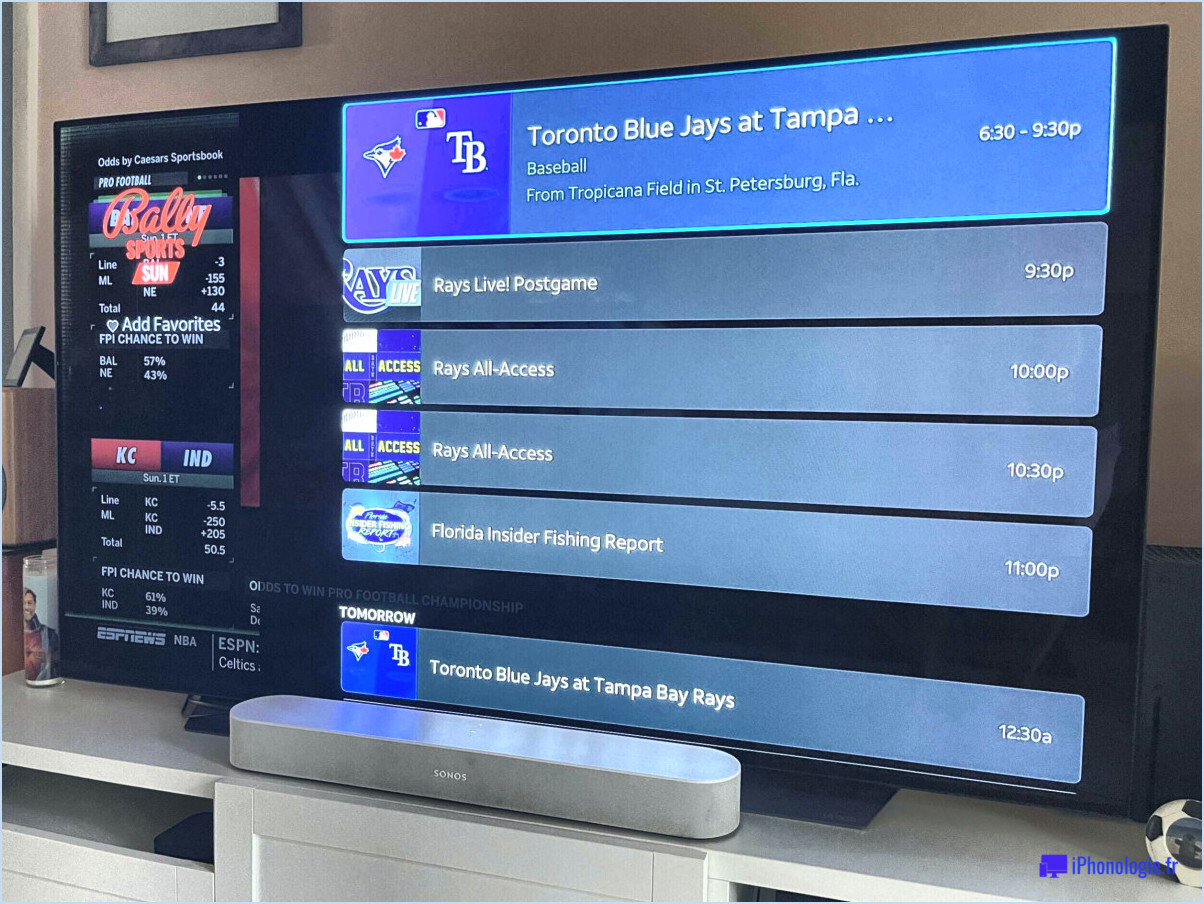
Pour vous déconnecter de Hulu sur votre appareil Android, suivez ces étapes simples :
- Ouvrez l'application Hulu : Localisez l'icône de l'application Hulu sur l'écran d'accueil ou le tiroir d'applications de votre appareil Android et tapez dessus pour lancer l'application.
- Accédez au menu principal : Une fois l'application Hulu ouverte, l'écran principal s'affiche et vous permet de parcourir les différentes émissions de télévision et les films. Recherchez l'icône de menu, généralement représentée par trois lignes horizontales ou des points, généralement située dans le coin supérieur gauche ou droit de l'écran. Tapez dessus pour ouvrir le menu.
- Naviguez jusqu'à Paramètres : Dans le menu, faites défiler vers le bas jusqu'à ce que vous trouviez l'option "Paramètres". Tapez dessus pour continuer.
- Localisez l'option de déconnexion : Après avoir accédé au menu des paramètres, vous verrez plusieurs options liées à votre compte Hulu et à vos préférences. Cherchez l'option intitulée "Logout" ou "Log Out". Cette option se trouve généralement dans la section "Général" ou "Compte".
- Tapez sur Déconnexion : Une fois que vous avez trouvé l'option "Déconnexion", appuyez dessus pour lancer le processus de déconnexion.
- Confirmez votre choix : Une invite de confirmation peut apparaître, vous demandant de confirmer votre décision de vous déconnecter. Si vous y êtes invité, sélectionnez "Oui" ou "Déconnexion" pour procéder à la déconnexion.
- Se reconnecter (facultatif) : Après vous être déconnecté, vous serez redirigé vers l'écran de connexion à Hulu. Si vous souhaitez vous connecter avec un autre compte Hulu ou simplement vous reconnecter avec le même compte, entrez vos informations d'identification (adresse électronique et mot de passe) dans les champs respectifs et appuyez sur le bouton "Log In" ou "Sign In".
Est-il possible de régler Hulu pour qu'il s'arrête de jouer?
Certainement ! Bien que Hulu ne dispose pas d'un interrupteur spécifique pour l'éteindre, vous avez la possibilité de l'empêcher de jouer automatiquement en ajustant le paramètre "lecture automatique". En désactivant cette fonction, vous pouvez contrôler le moment où le contenu commence à être lu. Voici comment procéder :
- Ouvrez l'application Hulu ou accédez au site web de Hulu.
- Allez dans les paramètres de votre compte ou dans les paramètres de votre profil.
- Recherchez l'option "Lecture" ou "Lecture automatique".
- Désactivez le paramètre "Lecture automatique".
Une fois ces étapes terminées, Hulu ne diffusera plus automatiquement l'épisode suivant ou le contenu suggéré. Vous pourrez ainsi profiter d'une expérience de visionnage plus personnalisée. Bonne lecture en continu !
Est-ce que le fait d'enlever des appareils déconnecte Hulu?
Non, la suppression d'appareils ne déconnecte pas Hulu. Lorsque vous supprimez un appareil de votre compte Hulu, vous supprimez simplement l'autorisation d'accès à votre compte pour cet appareil. Toutefois, cela ne déconnecte pas automatiquement les sessions actives et ne vous oblige pas à saisir à nouveau vos identifiants de connexion. Cela signifie que si vous supprimez un appareil de votre compte Hulu, toute personne ayant accès à cet appareil peut encore utiliser votre compte Hulu sans avoir à se reconnecter. Pour garantir la sécurité de votre compte, il est conseillé de vous déconnecter manuellement de tous les appareils auxquels vous ne souhaitez plus donner accès à votre compte Hulu.
Comment changer d'utilisateur sur l'application Hulu?
Pour changer d'utilisateur sur l'application Hulu, suivez les étapes suivantes :
- Lancez l'application Hulu sur votre appareil.
- Tapez sur l'icône des trois lignes située dans le coin supérieur gauche de l'écran. Cela ouvrira le menu.
- Dans le menu, sélectionnez "Paramètres".
- Dans le menu Paramètres, localisez et tapez sur "Changer d'utilisateur".
- Une invite s'affiche pour demander le nom d'utilisateur du nouvel utilisateur. Saisissez le nom d'utilisateur.
- Enfin, sélectionnez "OK" pour confirmer le changement.
En suivant ces étapes, vous pourrez facilement passer d'un compte utilisateur à l'autre sur l'application Hulu. Profitez de votre expérience de streaming personnalisée !
Comment puis-je me connecter à mon compte Hulu?
Pour vous connecter à votre compte Hulu, vous aurez besoin de votre informations de connexion qui comprend votre et votre mot de passe. Récupérez ces informations dans la base de données courriel d'activation qui vous a été envoyé lors de votre inscription initiale à Hulu. Une fois vos informations de connexion en main, suivez les étapes suivantes :
- Ouvrez un navigateur Web et accédez à la page site web de Hulu.
- Recherchez l'option "Log In" sur la page d'accueil, généralement situé dans le coin supérieur droit.
- Cliquez sur le bouton "Se connecter" pour continuer.
- Sur la page de connexion, entrez votre nom d'utilisateur et mot de passe dans les champs respectifs.
- Vérifiez deux fois l'exactitude de vos identifiants de connexion afin d'éviter tout problème de connexion.
- Une fois que vous avez saisi correctement vos informations, cliquez sur le bouton "Se connecter" ou sur "Se connecter" ou bouton.
- Voilà ! Vous avez réussi à vous connecter à votre compte Hulu et vous pouvez maintenant regarder vos émissions et films préférés en streaming.
N'oubliez pas de conserver vos informations de connexion pour protéger votre compte. Bonne lecture en continu !
Sur combien d'appareils pouvez-vous utiliser Hulu?
Hulu vous permet de diffuser du contenu sur jusqu'à 5 appareils simultanément. Cela signifie que vous pouvez profiter de vos émissions et films préférés sur plusieurs écrans sans aucune interruption. Qu'il s'agisse d'une smart TV, d'un smartphone, d'une tablette ou d'une console de jeu, Hulu offre flexibilité et commodité en prenant en charge un large éventail d'appareils. Avec la possibilité de connecter jusqu'à 5 appareils à votre compte Hulu, vous pouvez facilement partager votre abonnement avec votre famille ou vos amis et profiter ensemble de l'expérience du streaming. N'hésitez donc pas à accéder à Hulu sur vos appareils préférés et commencez à regarder vos contenus préférés.
Combien coûte Hulu sans publicité?
Le coût de Hulu sans publicité est de 7,99 $ par mois. Cette formule d'abonnement vous permet de profiter de vos contenus préférés sur Hulu sans qu'aucune publicité ne vienne interrompre votre expérience de visionnage. Avec Hulu sans publicité, vous pouvez regarder vos émissions et films préférés sans être gêné par les coupures publicitaires. Il offre une expérience de streaming transparente et ininterrompue, ce qui le rend idéal pour ceux qui préfèrent une expérience de divertissement sans publicité. Pour seulement 7,99 $ par mois, vous pouvez accéder à une vaste bibliothèque de contenus sur Hulu sans aucune publicité.
Hulu vous informe-t-il lorsque quelqu'un vous regarde?
Hulu ne propose pas de fonction permettant d'avertir les utilisateurs lorsque quelqu'un regarde une émission ou un film en particulier. La plateforme n'offre pas d'informations en temps réel sur les activités de visionnage des autres utilisateurs. Contrairement à d'autres services de diffusion en continu, Hulu n'affiche pas d'indicateurs ou de notifications indiquant si quelqu'un est en train de regarder un programme spécifique. Cela signifie que vous pouvez profiter de votre contenu préféré sur Hulu sans savoir si quelqu'un d'autre le regarde en même temps que vous.
Combien coûte YouTube TV?
YouTube TV est un service de streaming populaire qui offre un large éventail de chaînes pour vos besoins de divertissement. En ce qui concerne le prix, YouTube TV est proposé à 40 $ par mois. Cet abonnement vous donne accès à une sélection variée de chaînes de télévision en direct, notamment des chaînes de sport, d'information et de divertissement. En vous abonnant à YouTube TV, vous pouvez profiter du confort de la diffusion en continu de vos émissions et films préférés à tout moment, sans avoir recours au câble ou au satellite. Avec son coût mensuel abordable, YouTube TV constitue une solution rentable pour ceux qui recherchent une expérience de streaming de qualité.